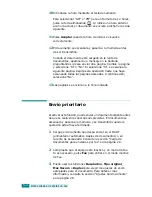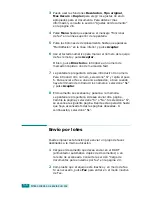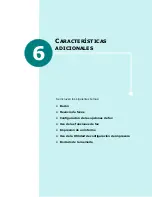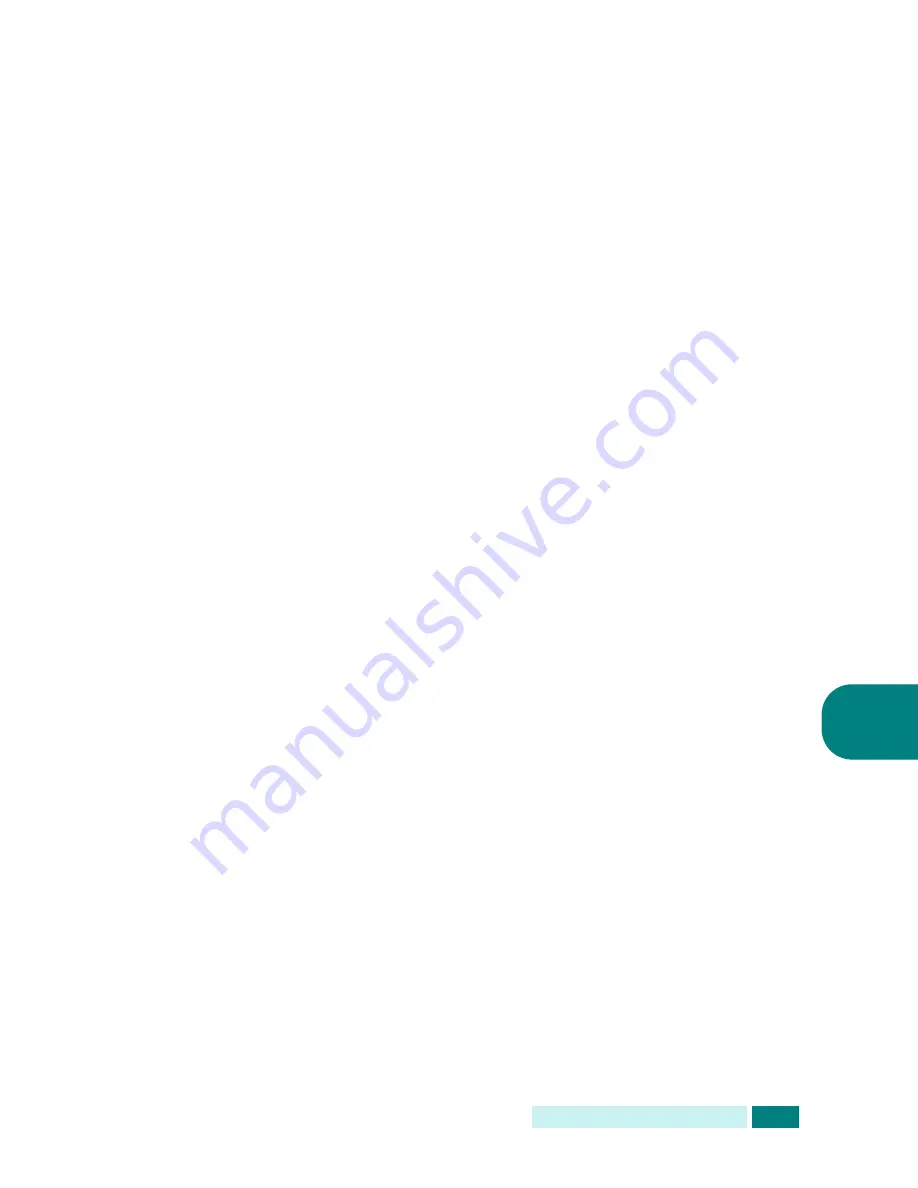
C
ARACTERÍSTICAS
ADICIONALES
6
.
3
6
Eliminación de un buzón
1
Pulse
Menu
hasta que aparezca “Herram. administ.” en
la línea superior.
2
Pulse los botones de desplazamiento hasta que aparezca
“Configurac. buzón” en la línea inferior y pulse
Aceptar
.
3
Pulse los botones de desplazamiento hasta que aparezca
“Eliminar” en la línea inferior y pulse
Aceptar
.
4
Introduzca el número de buzón que desea eliminar y la
contraseña.
5
Cuando aparezca un mensaje de confirmación, seleccione
“Sí”.
Almacenamiento de documentos en el buzón
Utilice el siguiente procedimiento para almacenar un documento
en un buzón.
1
Cargue el documento que desea enviar en el DADF
(alimentador automático dúplex de documentos) o en la
lente de escaneado. Consulte la sección “Carga de
documentos para enviarlos por fax” en la página 2.3.
2
Compruebe que el equipo esté inactivo y en modo de fax.
Si es necesario, pulse
Fax
para entrar en el modo inactivo
de Fax.
3
Pulse
Menu
hasta que aparezca “Buzón” en la línea superior.
4
Pulse los botones de desplazamiento hasta que aparezca
“Guardar” en la línea inferior y pulse
Aceptar
.
5
Introduzca el número de buzón en el que desea guardar
el documento y pulse
Aceptar
.
6
El documento se escaneará y pasará a la memoria.
Cuando el documento se escanee desde la lente de
documentos, aparecerá un mensaje en la pantalla
preguntando si desea almacenar otra página. Cambie
la página y seleccione “Sí” o “No”. Si selecciona “Sí”,
se escanea la siguiente página. Repita esta operación
hasta que haya escaneado todas las páginas deseadas.
A continuación, seleccione “No”.
7
La pantalla muestra el número total de documentos
almacenados.
Summary of Contents for SCX 6320F - B/W Laser - All-in-One
Page 1: ......
Page 21: ...xx NOTAS ...
Page 53: ...INSTALACIÓN DEL SOFTWARE 2 12 NOTAS ...
Page 63: ...GESTIÓN DEL PAPEL 3 10 NOTAS ...
Page 179: ...SOLUCIÓN DE PROBLEMAS 8 34 NOTAS ...
Page 199: ...USO DE LA IMPRESORA EN LINUX A 20 NOTAS ...
Page 217: ...IMPRESIÓN DESDE UN MACINTOSH OPCIONAL C 10 NOTAS ...
Page 244: ...S SA AM MS SU UN NG G L LA AS SE ER R F FA AC CS SI IM MI IL LE E ...
Page 265: ...ENVÍO DE UN FAX 2 8 NOTAS ...
Page 293: ...OTRAS FORMAS DE ENVIAR UN FAX 5 12 NOTAS ...
Page 309: ...CARACTERÍSTICAS ADICIONALES 6 16 NOTAS ...
Page 317: ...CONFIGURACIÓN DEL CORREO ELECTRÓNICO 7 8 NOTAS ...
Page 323: ...ENVÍO DE CORREO ELECTRÓNICO 8 6 NOTAS ...
Page 337: ...USO DE LA LIBRETA DE DIRECCIONES 9 14 NOTAS ...
Page 349: ...Home ...